教你怎么清理电脑内存c盘释放空间
装机吧 2021年11月06日 09:50:00
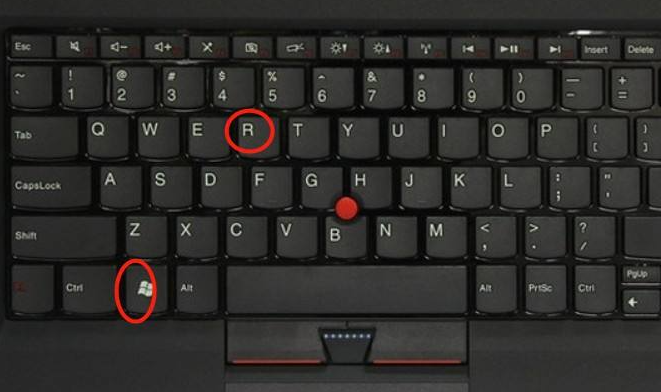
当使用的电脑c盘不足的时候,我们需要及时清理c盘内存释放空间,避免造成电脑运行卡顿等情况发生.那么怎么清理电脑内存呢?下面小编就教下大家详细的清理c盘内存的方法.
1.按下电脑键盘上的win+r键,弹出运行模式。
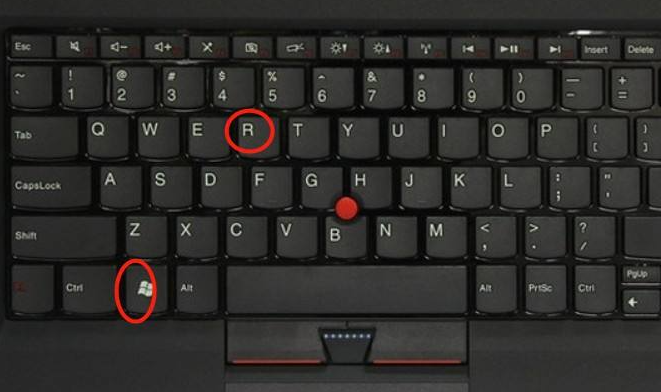
2.在弹出的窗口中输入%TEMP%点击确定进入。
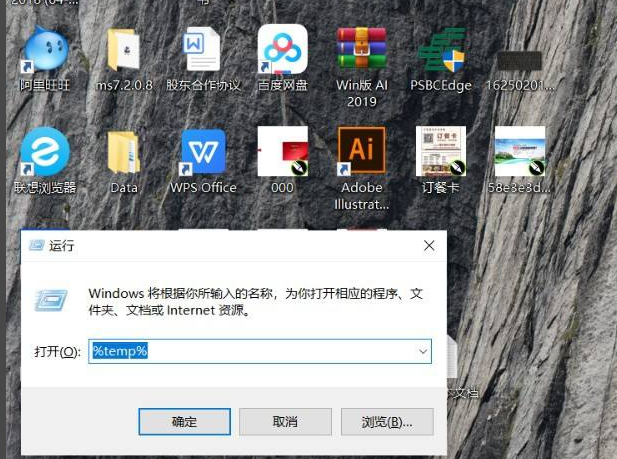
3.文件夹中的文件是一张废纸纸。
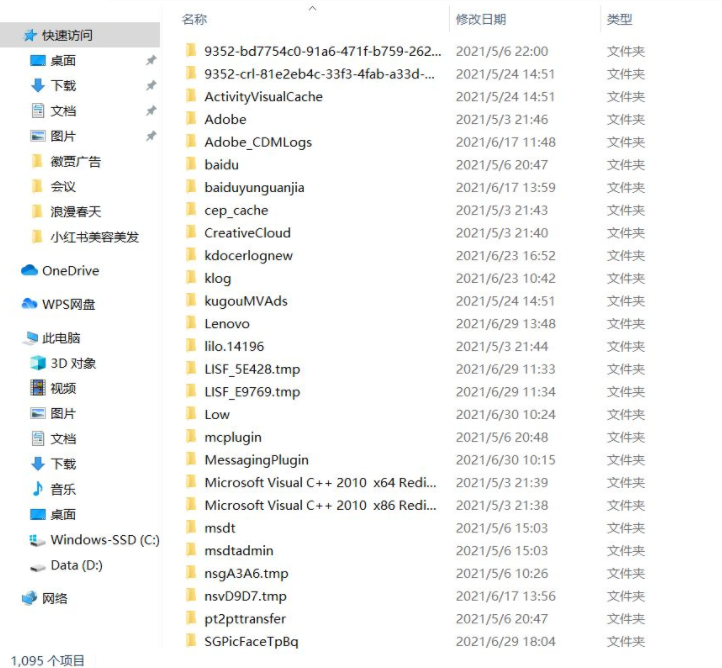
4.按下所有Ctrl+A键键。
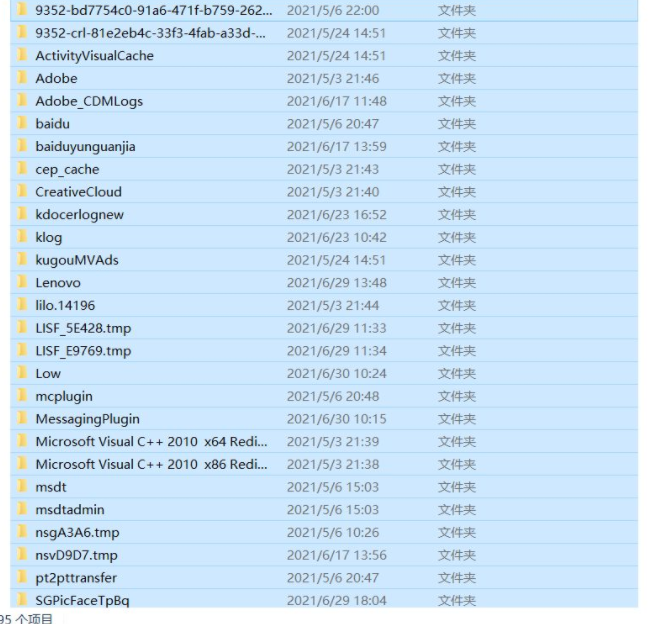
5.按住Delete完全删除即可。
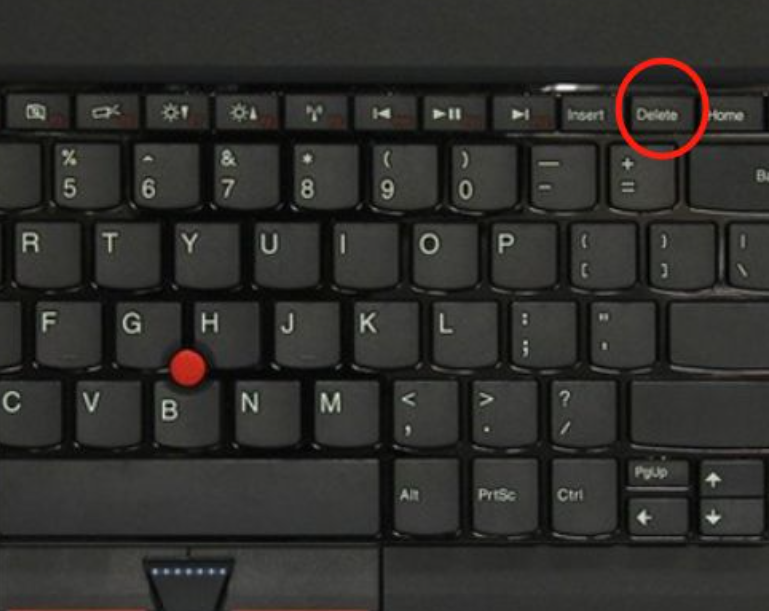
以上就是教你怎么清理电脑内存c盘释放空间,希望能帮助到大家。
喜欢22






 粤公网安备 44130202001059号
粤公网安备 44130202001059号